 base de données
base de données
 tutoriel mysql
tutoriel mysql
 Comment télécharger, installer et désinstaller parfaitement MySQL
Comment télécharger, installer et désinstaller parfaitement MySQL
Comment télécharger, installer et désinstaller parfaitement MySQL
1. Installation de MySQL
(1) Double-cliquez sur MySQL que nous avons téléchargé depuis le site officiel

(2) Continuez à cliquer sur suivant jusqu'à ce que vous rencontriez l'interface suivante

(3 ) Sélectionnez Typique, cela va sauter, cliquez sur Installer
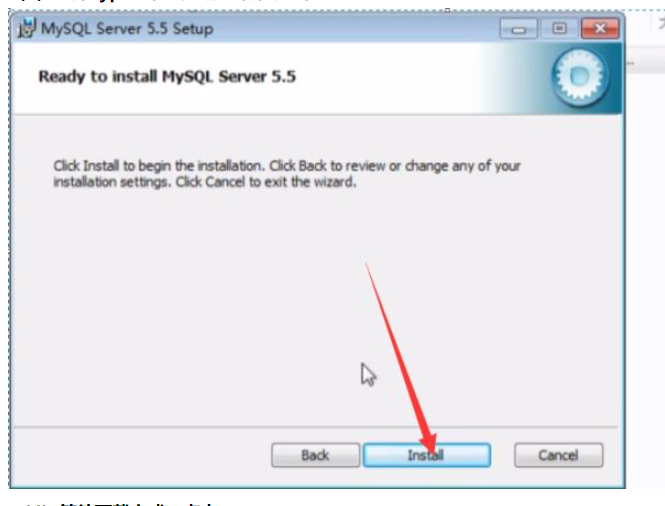
(4) Attendez la fin du téléchargement, cliquez sur suivant
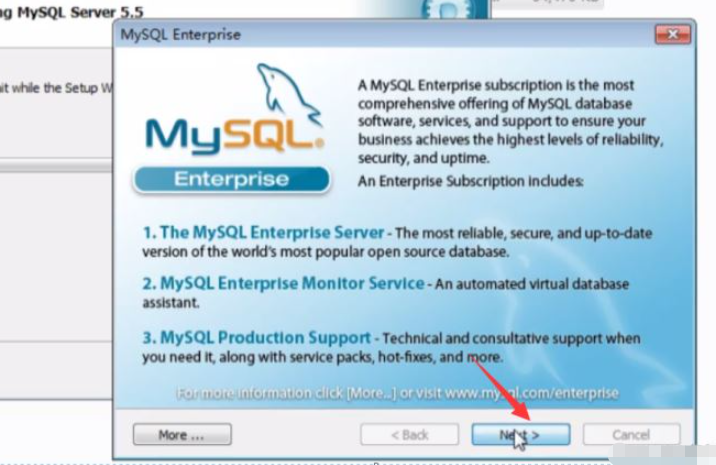
(5) Accédez à l'interface suivante, cliquez sur Terminer pour accéder à l'interface de configuration
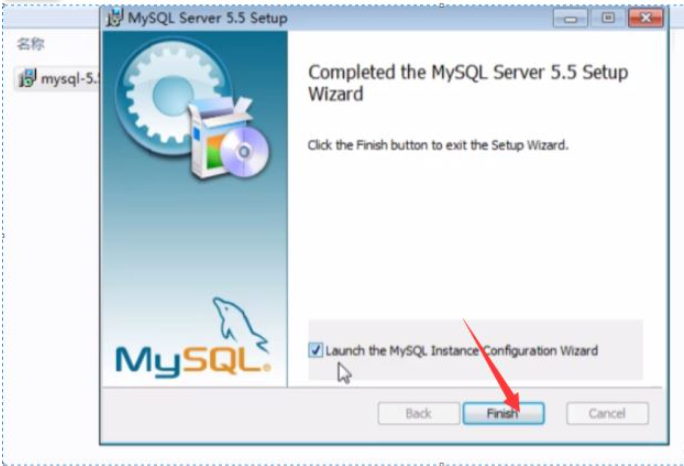
(6) Cliquez sur suivant pour démarrer la configuration
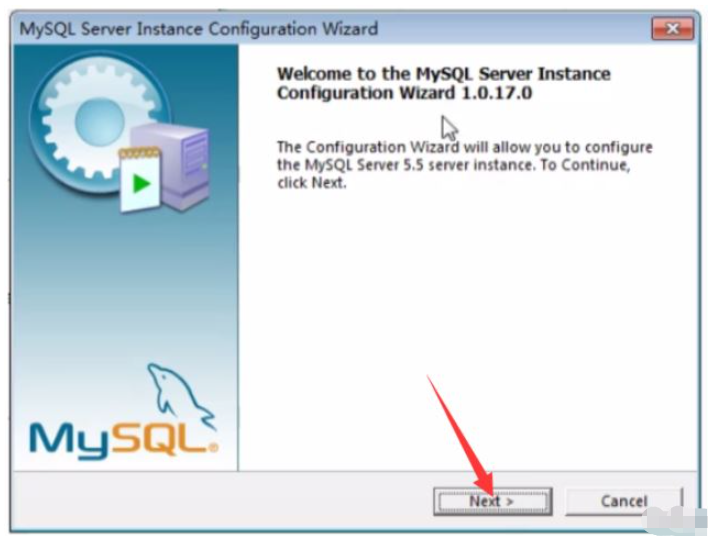
(7) Options par défaut, configuration détaillée
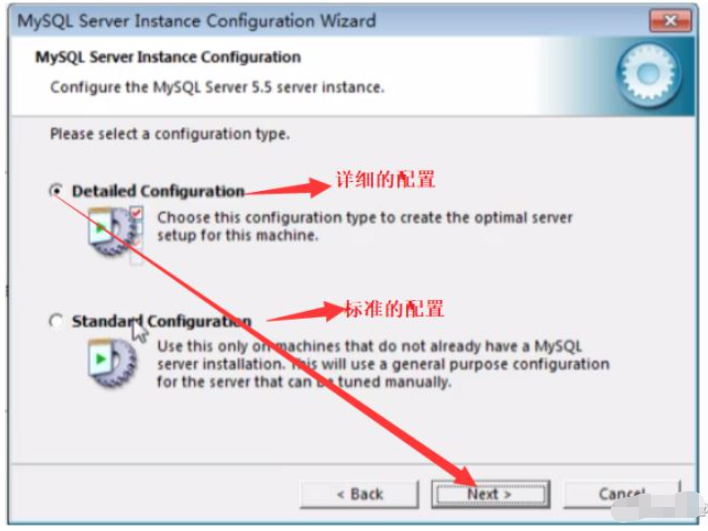
(8) Continuez à sélectionner la machine de développement par défaut
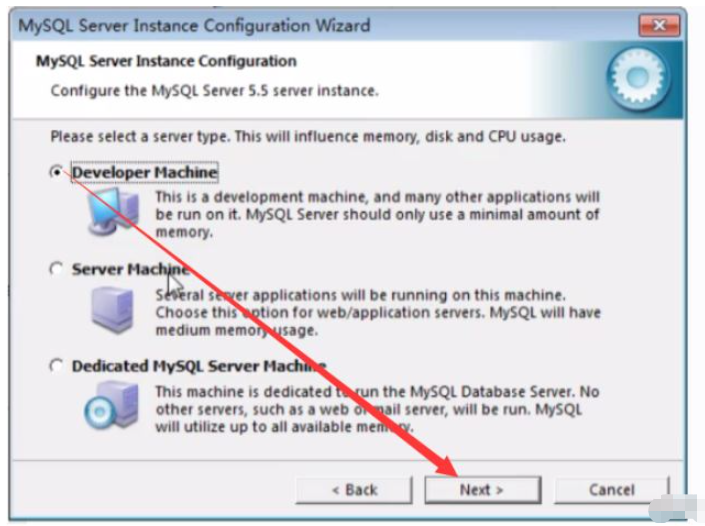
(9) Sélectionnez la prise en charge des transactions par défaut
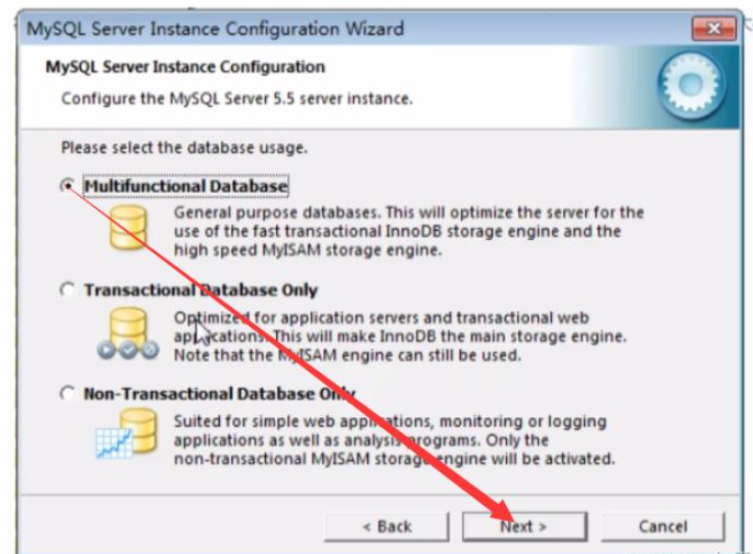
(10) Continuez par défaut à l'étape suivante jusqu'à ce que vous rencontriez le port 3306 de MySQL (port de téléchargement de fichier : 21, port Internet : 80, MySQL port : 3306, Port Oracle : 1521)
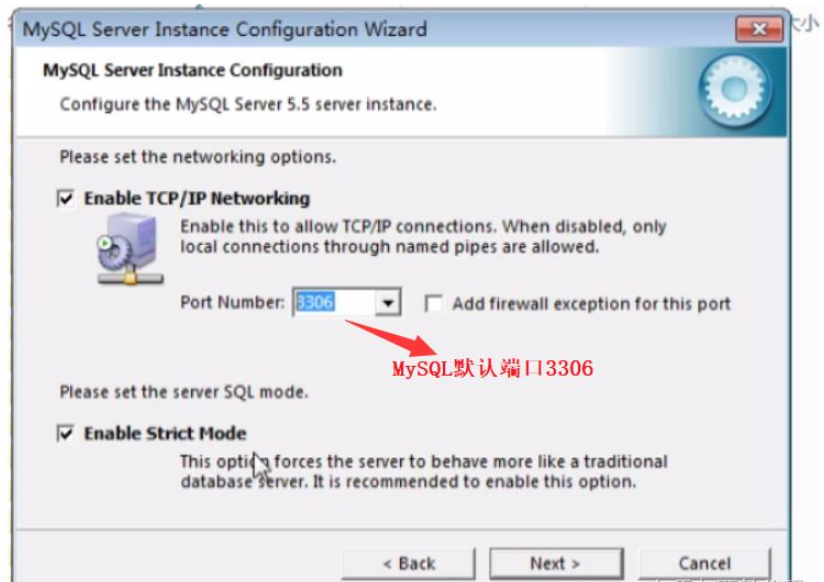
(11) Sélectionnez le jeu de caractères de la base de données

(12) Nom du service MySQL par défaut Sélectionnez le répertoire bin pour configurer PATH, et ne le configurez pas manuellement plus tard ; vous pouvez également le décocher et configurer manuellement les variables d'environnement plus tard
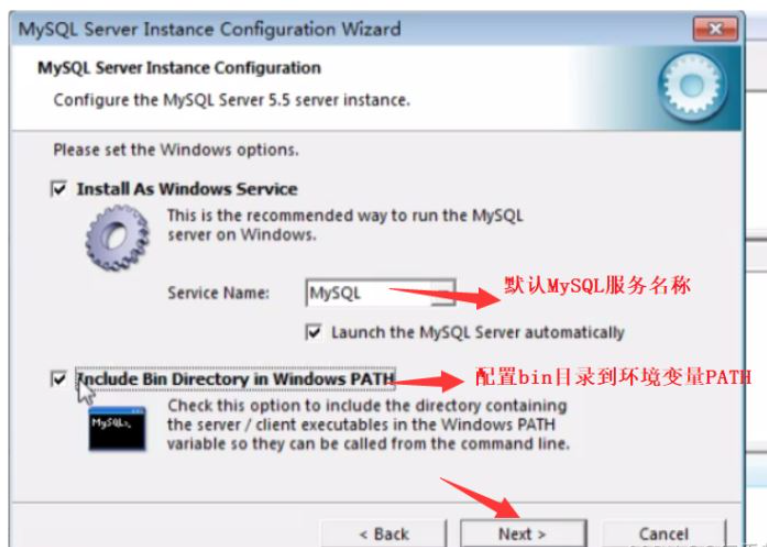
(13) Après avoir défini le mot de passe du super utilisateur root, passez à l'étape suivante :
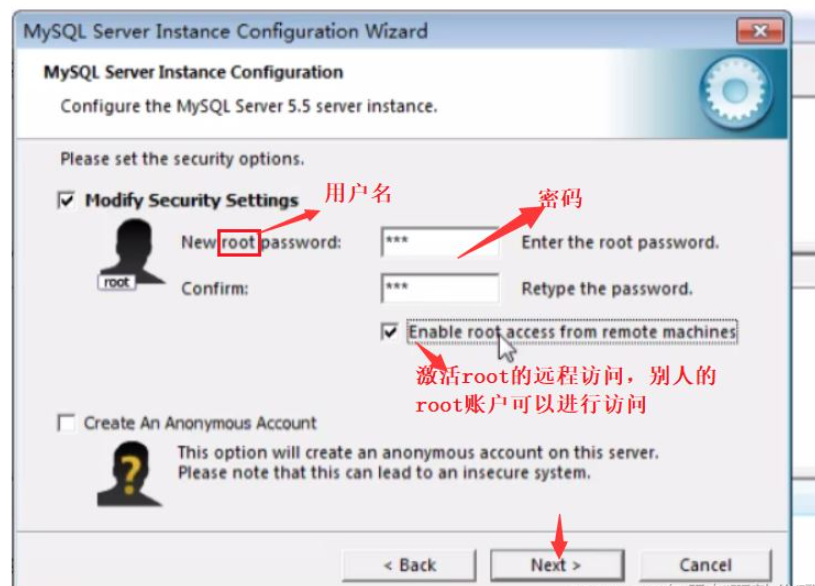
(14) Cliquez sur Exécuter jusqu'à quatre. Cochez toutes les cases et l'installation est réussie !
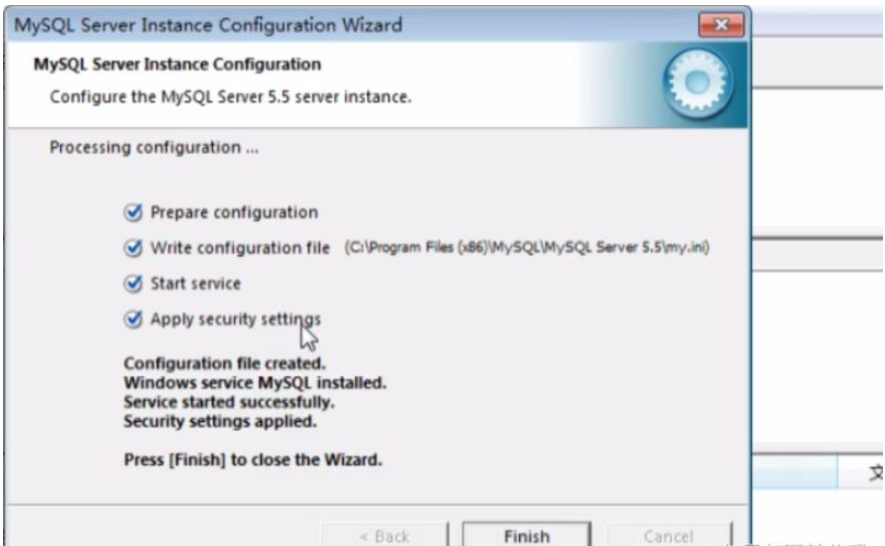
Lors de l'installation, MySQL est démarré par défaut, mais vous pouvez également le démarrer manuellement !
Méthode 1 :
win+r Entrez services.msc ; recherchez MySQL, démarrez et arrêtez manuellement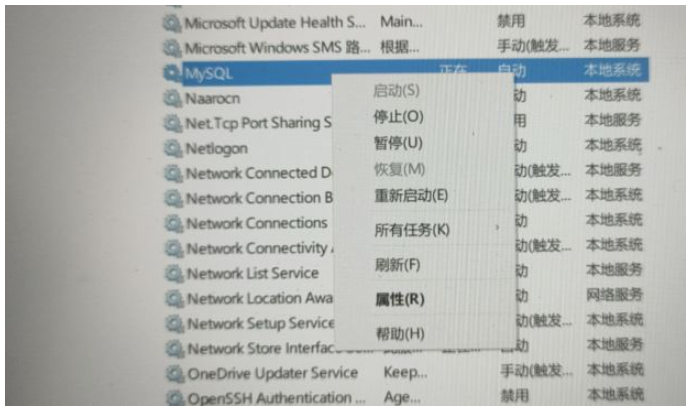
Méthode 2 :
Ouvrez la fenêtre de commande dos en tant qu'administrateur et entrez la commande suivantenet stop MySQL #停止 net start MySQL #启动
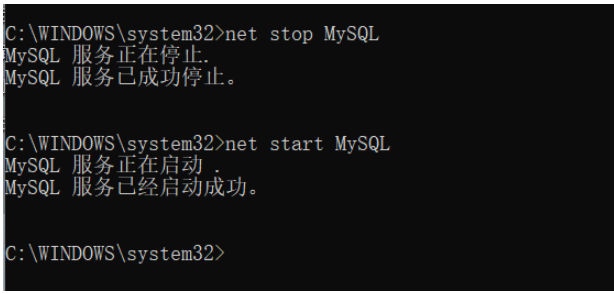
Méthode 1 :
Utilisez l'outil de ligne de commande client fourni par MySQL dans le menu Démarrer, recherchez l'outil de ligne de commande MySQL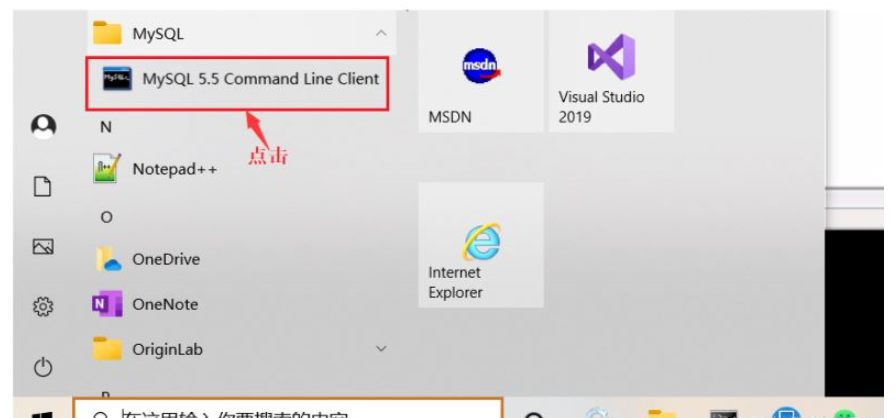
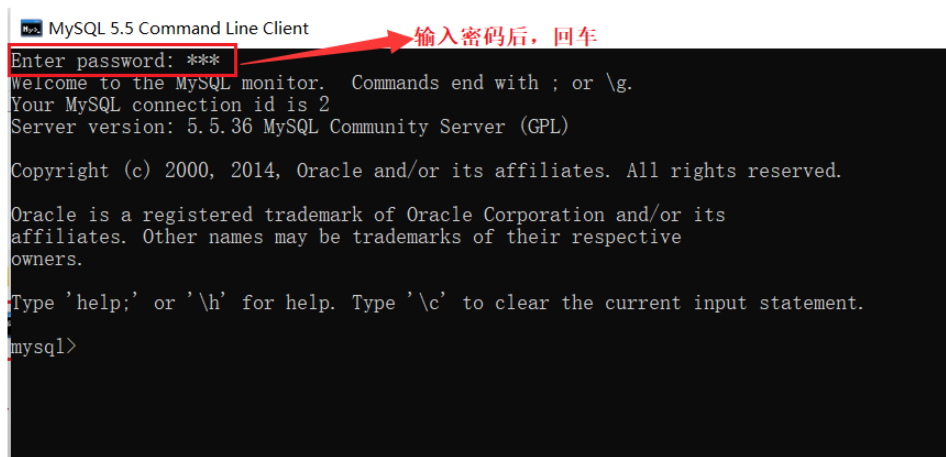
Méthode 2 : utilisez la fenêtre dos pour vous connecter
La première méthode de connexion directe : mysql -uroot -p123456Appuyez directement sur Entrée. L'interface suivante apparaît, indiquant que la connexion est réussie. Mais cette méthode présente des inconvénients. D'autres peuvent voir le mot de passe que nous saisissons

La deuxième méthode de connexion : entrez d'abord : mysql -uroot -p et appuyez sur Entrée,.
Ensuite, entrez le mot de passe, les autres peuvent le voir. Nous ne trouvons pas notre mot de passe
4 fichiers 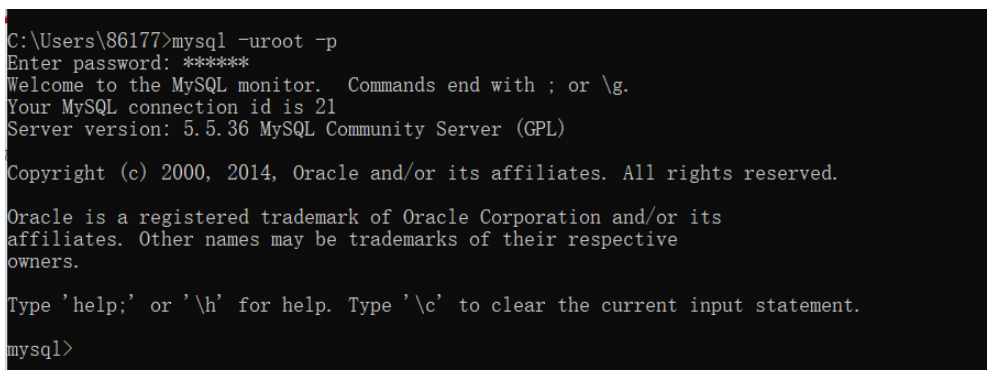
(1) Le dossier MySQL dans notre chemin d'installation par défaut
(2) Supprimez le dossier MySQL caché sous le dossier ProgramData
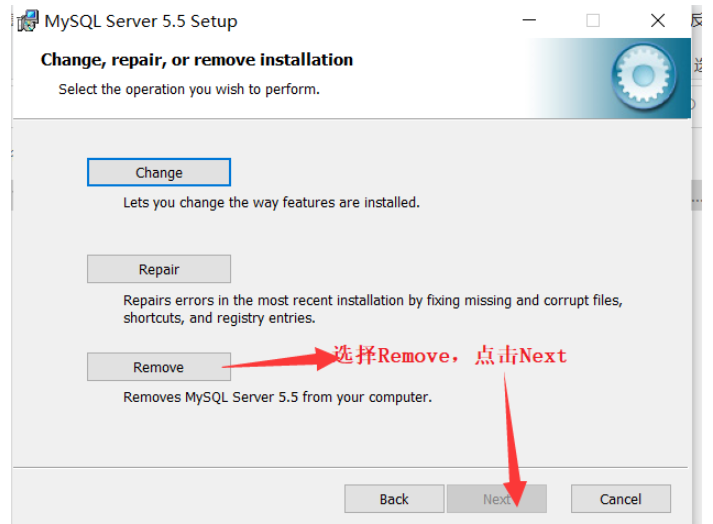
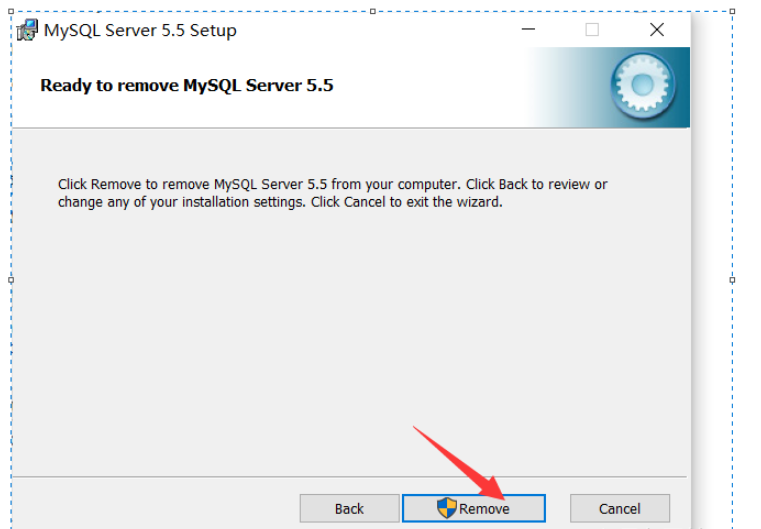
Ce qui précède est le contenu détaillé de. pour plus d'informations, suivez d'autres articles connexes sur le site Web de PHP en chinois!

Outils d'IA chauds

Undresser.AI Undress
Application basée sur l'IA pour créer des photos de nu réalistes

AI Clothes Remover
Outil d'IA en ligne pour supprimer les vêtements des photos.

Undress AI Tool
Images de déshabillage gratuites

Clothoff.io
Dissolvant de vêtements AI

AI Hentai Generator
Générez AI Hentai gratuitement.

Article chaud

Outils chauds

Bloc-notes++7.3.1
Éditeur de code facile à utiliser et gratuit

SublimeText3 version chinoise
Version chinoise, très simple à utiliser

Envoyer Studio 13.0.1
Puissant environnement de développement intégré PHP

Dreamweaver CS6
Outils de développement Web visuel

SublimeText3 version Mac
Logiciel d'édition de code au niveau de Dieu (SublimeText3)
 MySQL: la facilité de gestion des données pour les débutants
Apr 09, 2025 am 12:07 AM
MySQL: la facilité de gestion des données pour les débutants
Apr 09, 2025 am 12:07 AM
MySQL convient aux débutants car il est simple à installer, puissant et facile à gérer les données. 1. Installation et configuration simples, adaptées à une variété de systèmes d'exploitation. 2. Prise en charge des opérations de base telles que la création de bases de données et de tables, d'insertion, d'interrogation, de mise à jour et de suppression de données. 3. Fournir des fonctions avancées telles que les opérations de jointure et les sous-questionnaires. 4. Les performances peuvent être améliorées par l'indexation, l'optimisation des requêtes et le partitionnement de la table. 5. Prise en charge des mesures de sauvegarde, de récupération et de sécurité pour garantir la sécurité et la cohérence des données.
 Puis-je récupérer le mot de passe de la base de données dans Navicat?
Apr 08, 2025 pm 09:51 PM
Puis-je récupérer le mot de passe de la base de données dans Navicat?
Apr 08, 2025 pm 09:51 PM
Navicat lui-même ne stocke pas le mot de passe de la base de données et ne peut récupérer que le mot de passe chiffré. Solution: 1. Vérifiez le gestionnaire de mots de passe; 2. Vérifiez la fonction "Remember Motway" de Navicat; 3. Réinitialisez le mot de passe de la base de données; 4. Contactez l'administrateur de la base de données.
 Comment créer Navicat Premium
Apr 09, 2025 am 07:09 AM
Comment créer Navicat Premium
Apr 09, 2025 am 07:09 AM
Créez une base de données à l'aide de NAVICAT Premium: Connectez-vous au serveur de base de données et entrez les paramètres de connexion. Cliquez avec le bouton droit sur le serveur et sélectionnez Créer une base de données. Entrez le nom de la nouvelle base de données et le jeu de caractères spécifié et la collation. Connectez-vous à la nouvelle base de données et créez le tableau dans le navigateur d'objet. Cliquez avec le bouton droit sur le tableau et sélectionnez Insérer des données pour insérer les données.
 MySQL: Concepts simples pour l'apprentissage facile
Apr 10, 2025 am 09:29 AM
MySQL: Concepts simples pour l'apprentissage facile
Apr 10, 2025 am 09:29 AM
MySQL est un système de gestion de base de données relationnel open source. 1) Créez une base de données et des tables: utilisez les commandes CreateDatabase et CreateTable. 2) Opérations de base: insérer, mettre à jour, supprimer et sélectionner. 3) Opérations avancées: jointure, sous-requête et traitement des transactions. 4) Compétences de débogage: vérifiez la syntaxe, le type de données et les autorisations. 5) Suggestions d'optimisation: utilisez des index, évitez de sélectionner * et utilisez les transactions.
 Comment afficher le mot de passe de la base de données dans NAVICAT pour MARIADB?
Apr 08, 2025 pm 09:18 PM
Comment afficher le mot de passe de la base de données dans NAVICAT pour MARIADB?
Apr 08, 2025 pm 09:18 PM
NAVICAT pour MARIADB ne peut pas afficher directement le mot de passe de la base de données car le mot de passe est stocké sous forme cryptée. Pour garantir la sécurité de la base de données, il existe trois façons de réinitialiser votre mot de passe: réinitialisez votre mot de passe via Navicat et définissez un mot de passe complexe. Affichez le fichier de configuration (non recommandé, haut risque). Utilisez des outils de ligne de commande système (non recommandés, vous devez être compétent dans les outils de ligne de commande).
 Comment créer une nouvelle connexion à MySQL dans Navicat
Apr 09, 2025 am 07:21 AM
Comment créer une nouvelle connexion à MySQL dans Navicat
Apr 09, 2025 am 07:21 AM
Vous pouvez créer une nouvelle connexion MySQL dans NAVICAT en suivant les étapes: ouvrez l'application et sélectionnez une nouvelle connexion (CTRL N). Sélectionnez "MySQL" comme type de connexion. Entrez l'adresse Hostname / IP, le port, le nom d'utilisateur et le mot de passe. (Facultatif) Configurer les options avancées. Enregistrez la connexion et entrez le nom de la connexion.
 MySQL et SQL: Compétences essentielles pour les développeurs
Apr 10, 2025 am 09:30 AM
MySQL et SQL: Compétences essentielles pour les développeurs
Apr 10, 2025 am 09:30 AM
MySQL et SQL sont des compétences essentielles pour les développeurs. 1.MySQL est un système de gestion de base de données relationnel open source, et SQL est le langage standard utilisé pour gérer et exploiter des bases de données. 2.MySQL prend en charge plusieurs moteurs de stockage via des fonctions de stockage et de récupération de données efficaces, et SQL termine des opérations de données complexes via des instructions simples. 3. Les exemples d'utilisation comprennent les requêtes de base et les requêtes avancées, telles que le filtrage et le tri par condition. 4. Les erreurs courantes incluent les erreurs de syntaxe et les problèmes de performances, qui peuvent être optimisées en vérifiant les instructions SQL et en utilisant des commandes Explication. 5. Les techniques d'optimisation des performances incluent l'utilisation d'index, d'éviter la numérisation complète de la table, d'optimiser les opérations de jointure et d'améliorer la lisibilité du code.
 Comment exécuter SQL dans Navicat
Apr 08, 2025 pm 11:42 PM
Comment exécuter SQL dans Navicat
Apr 08, 2025 pm 11:42 PM
Étapes pour effectuer SQL dans NAVICAT: Connectez-vous à la base de données. Créez une fenêtre d'éditeur SQL. Écrivez des requêtes ou des scripts SQL. Cliquez sur le bouton Exécuter pour exécuter une requête ou un script. Affichez les résultats (si la requête est exécutée).





